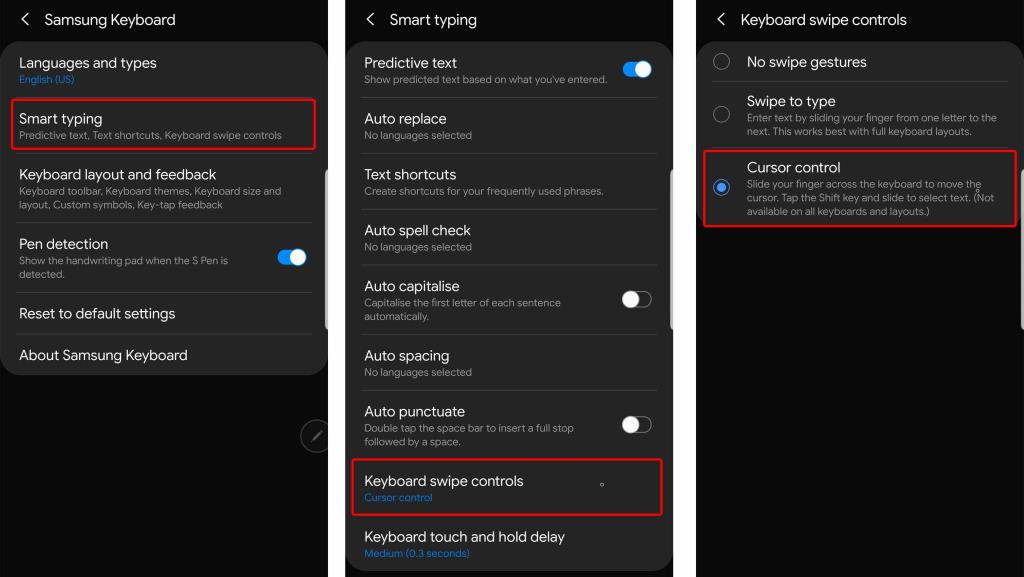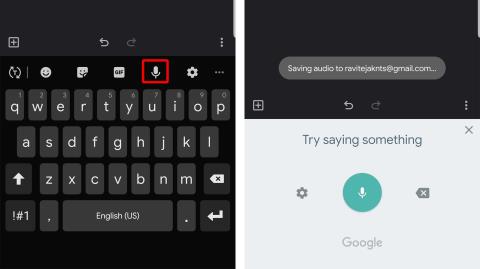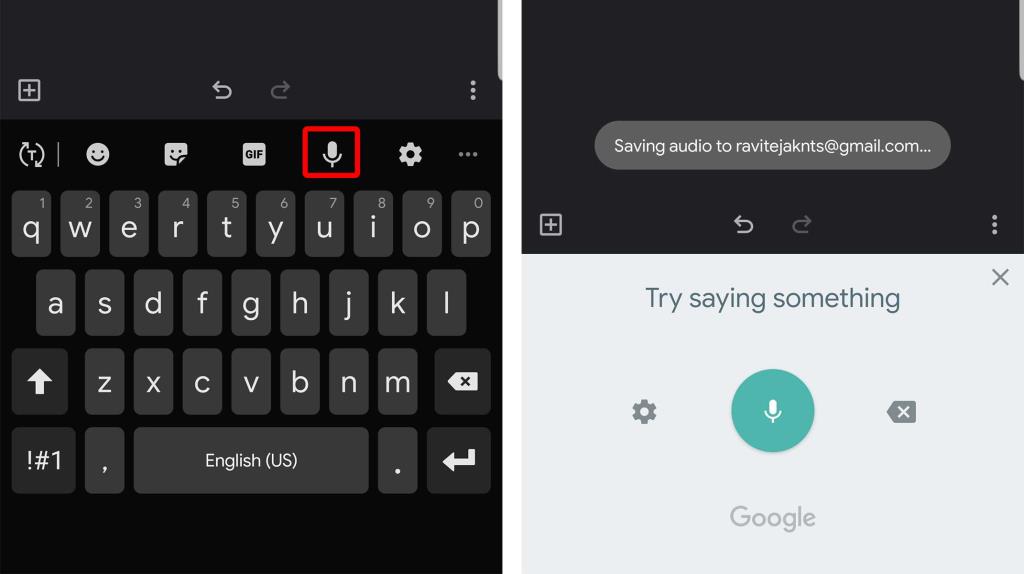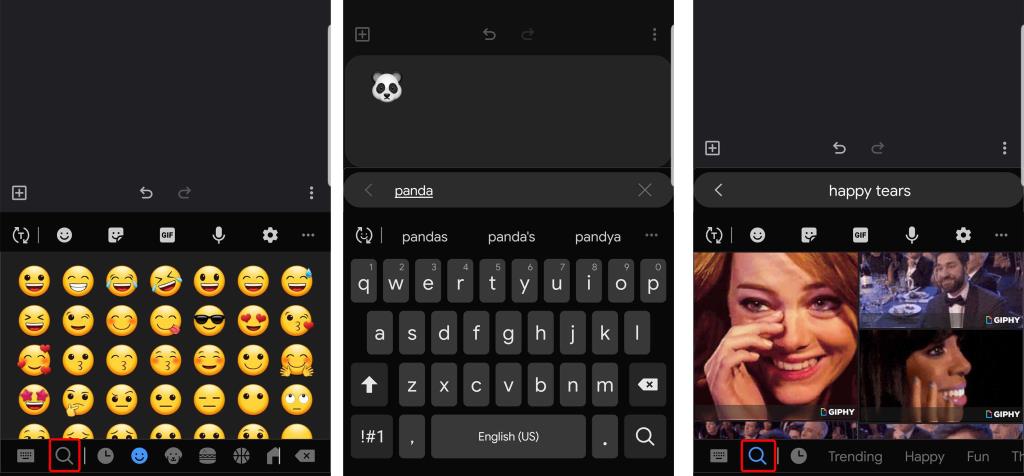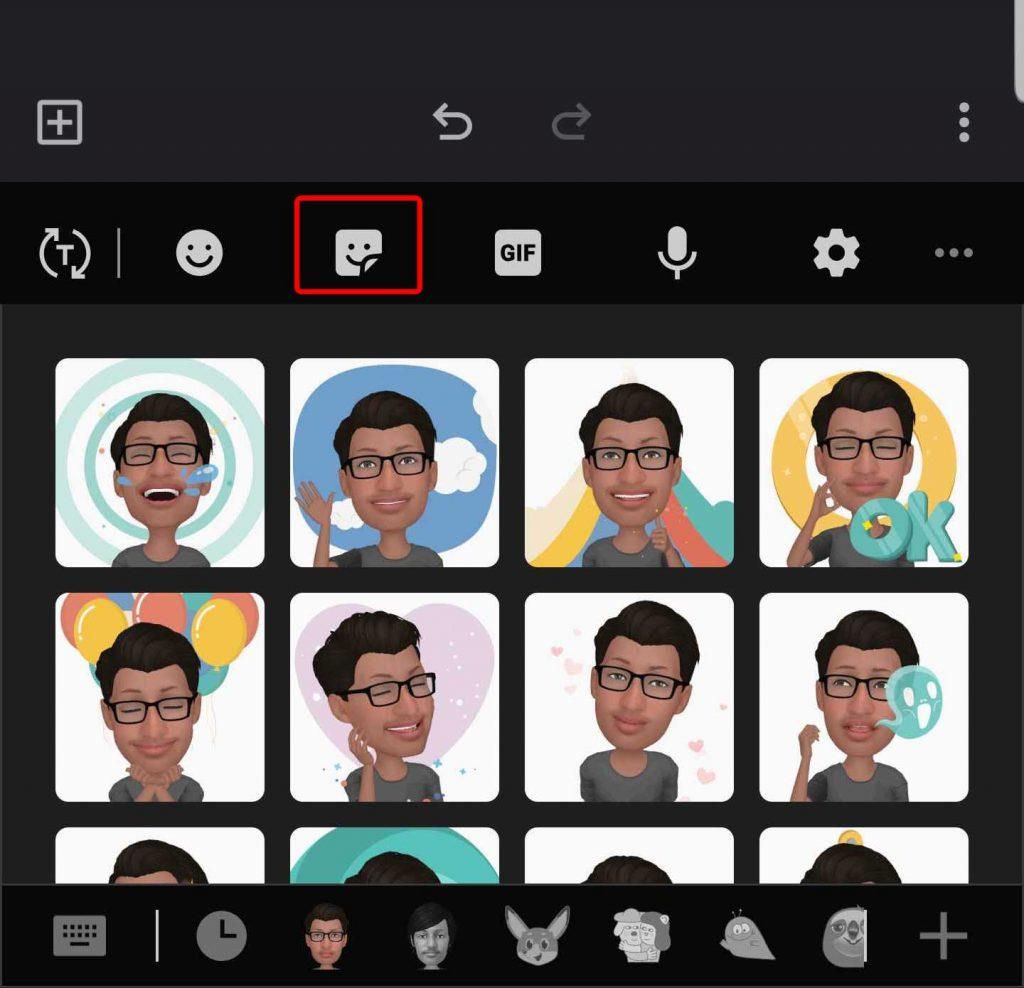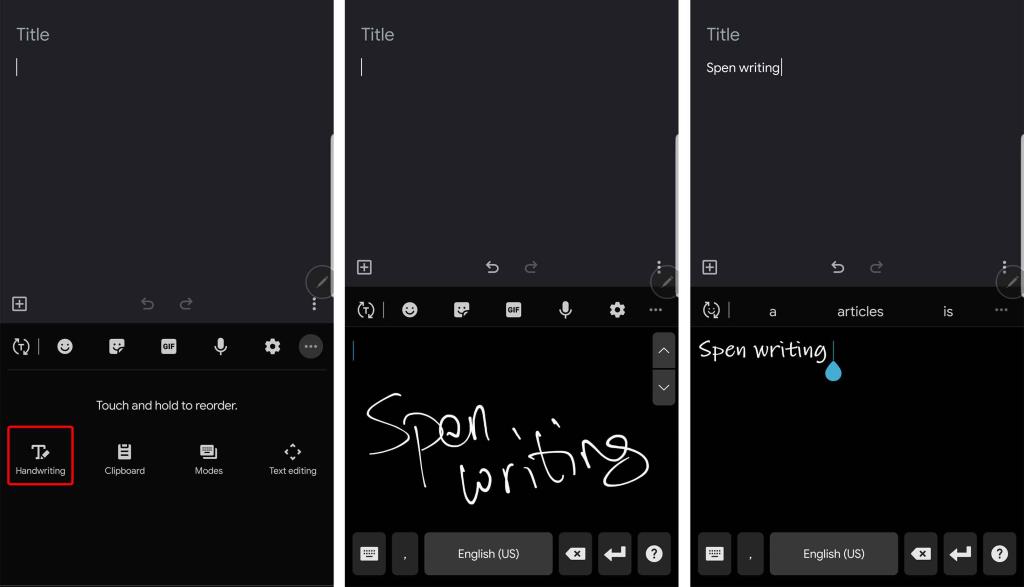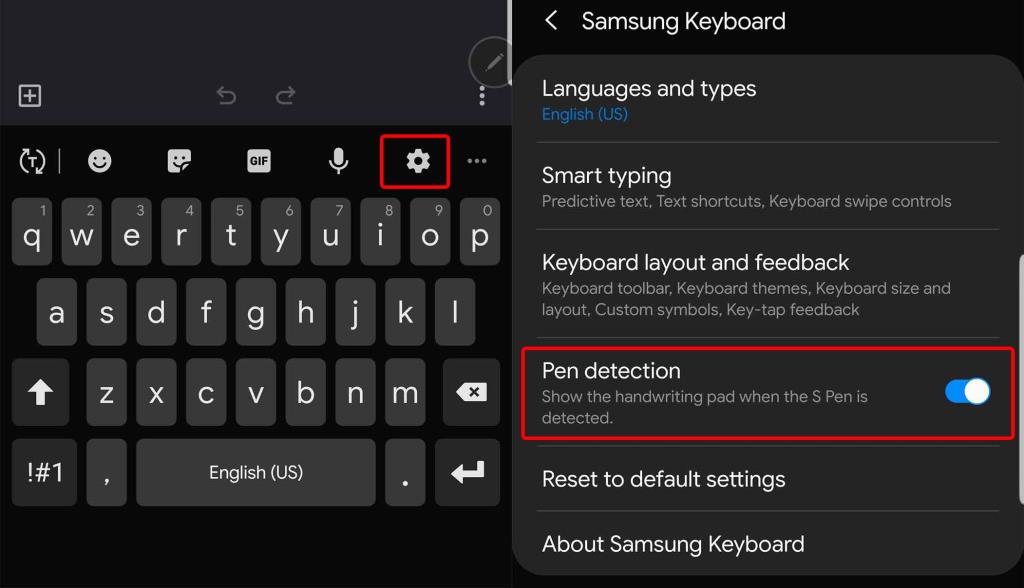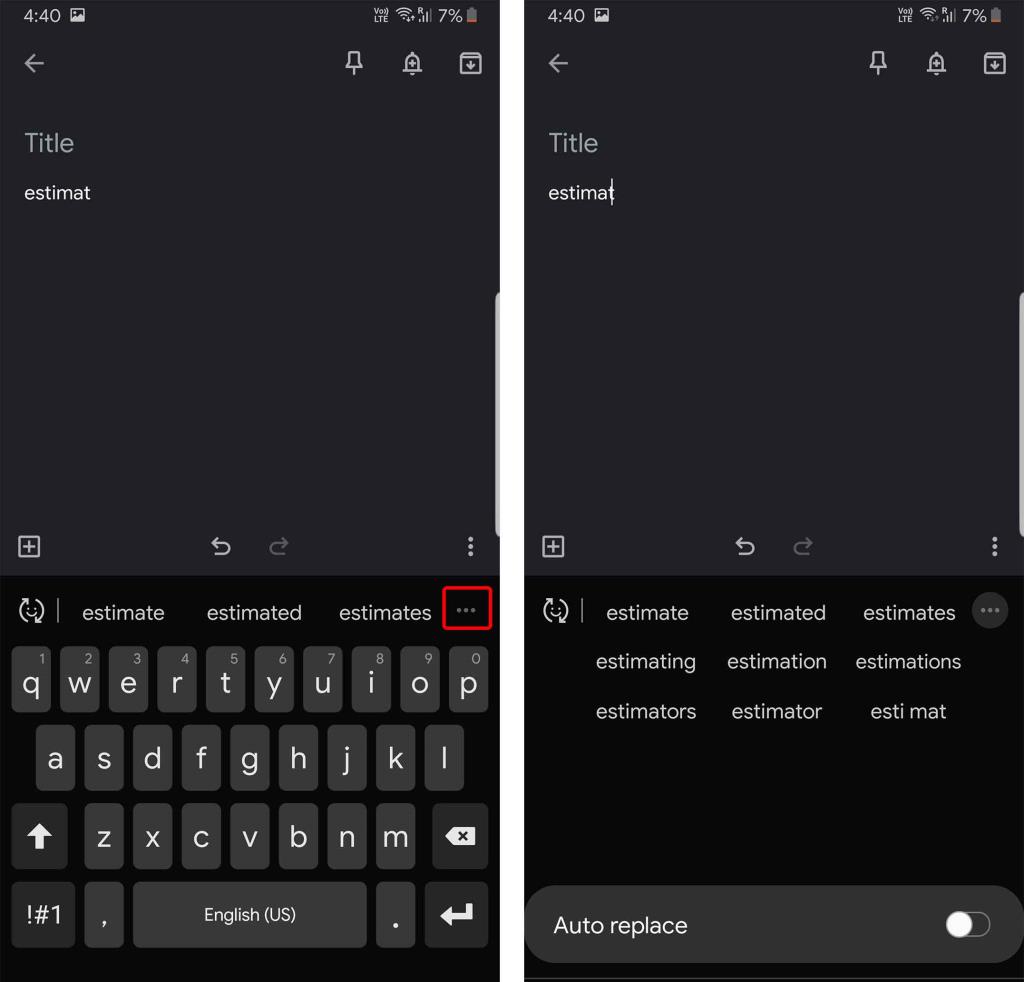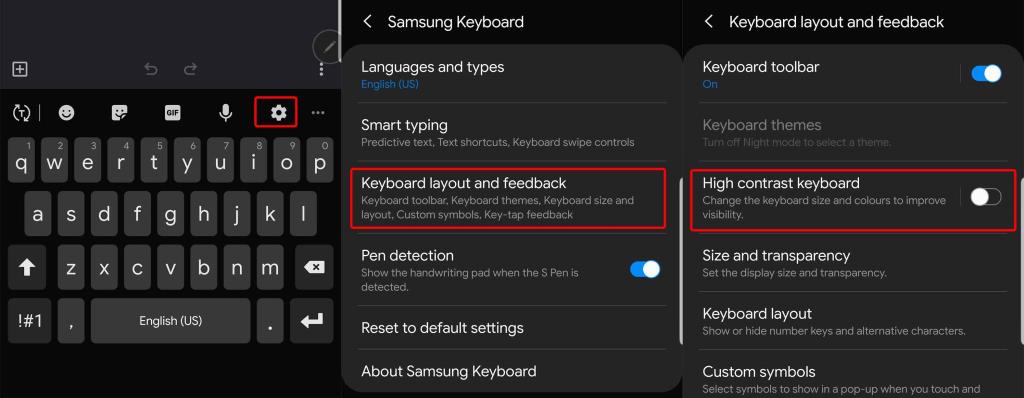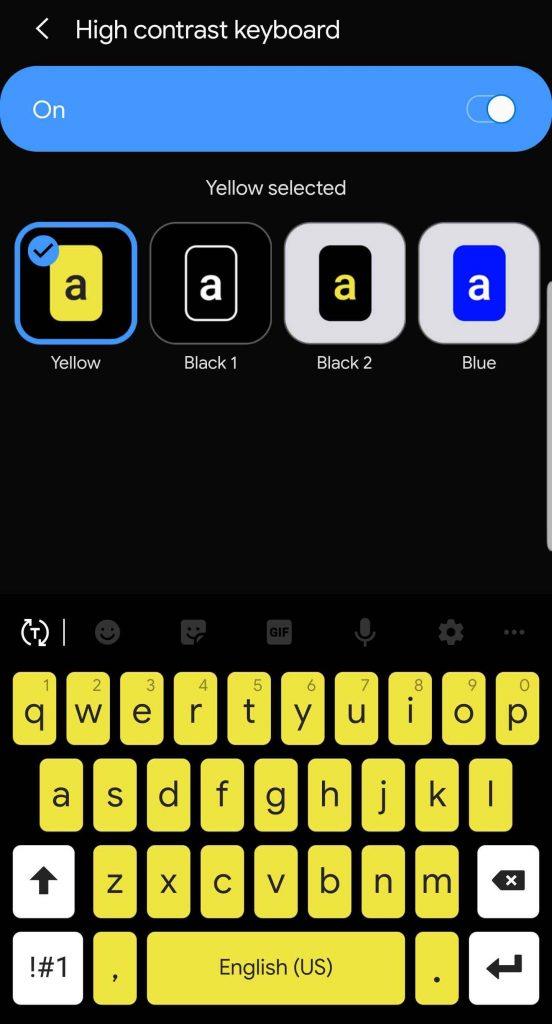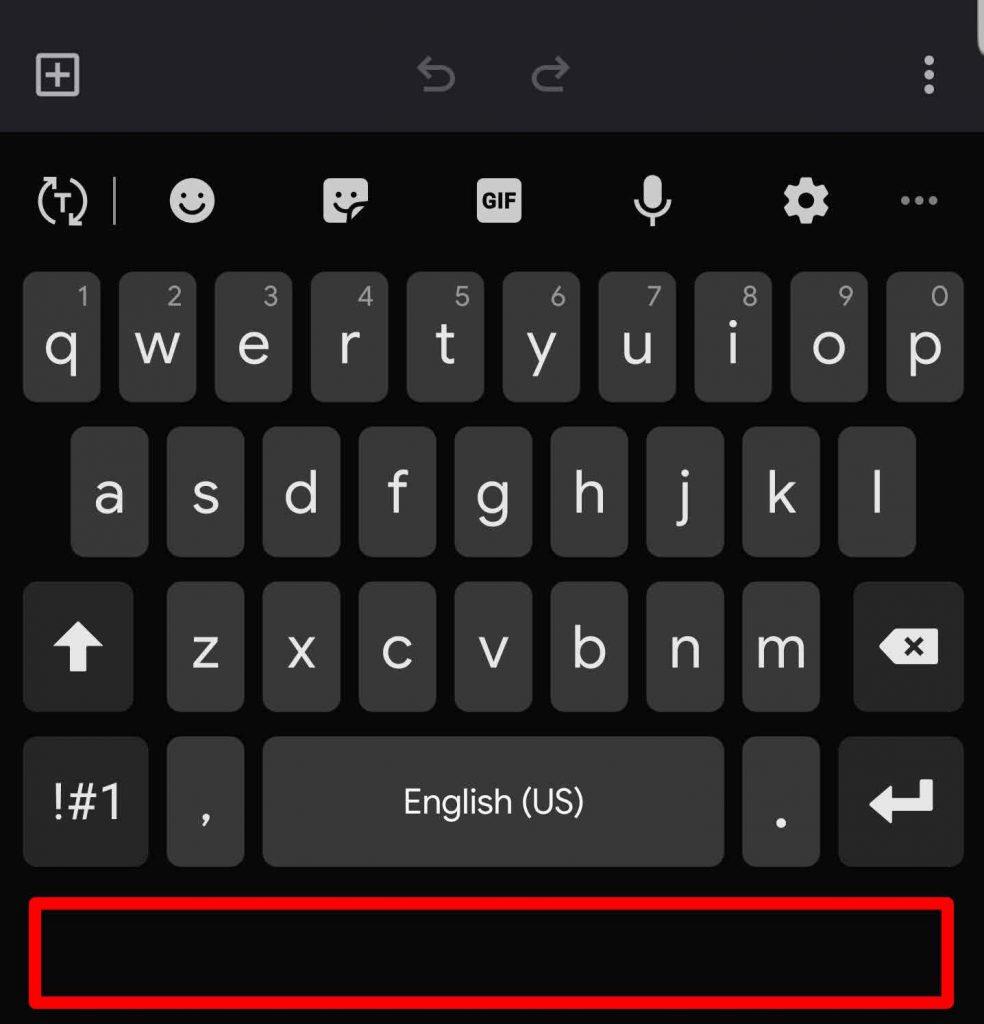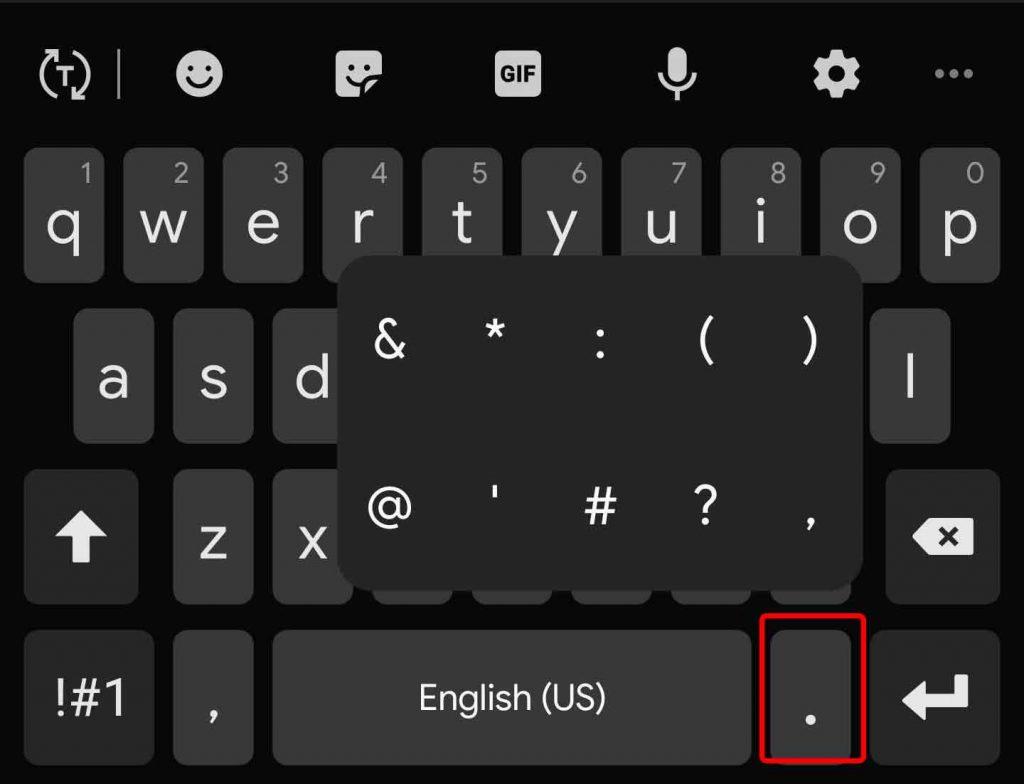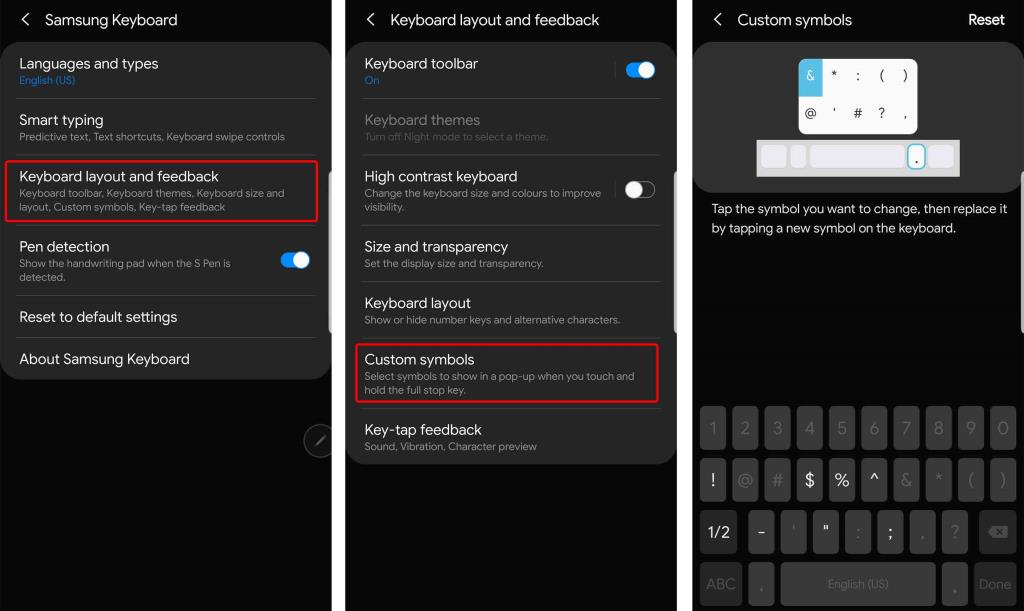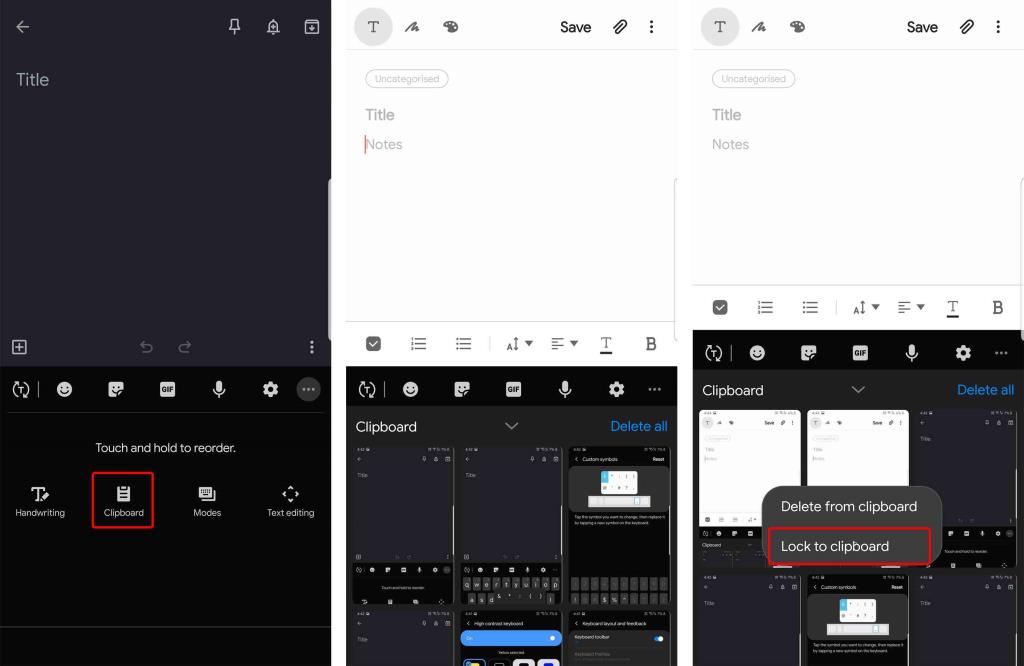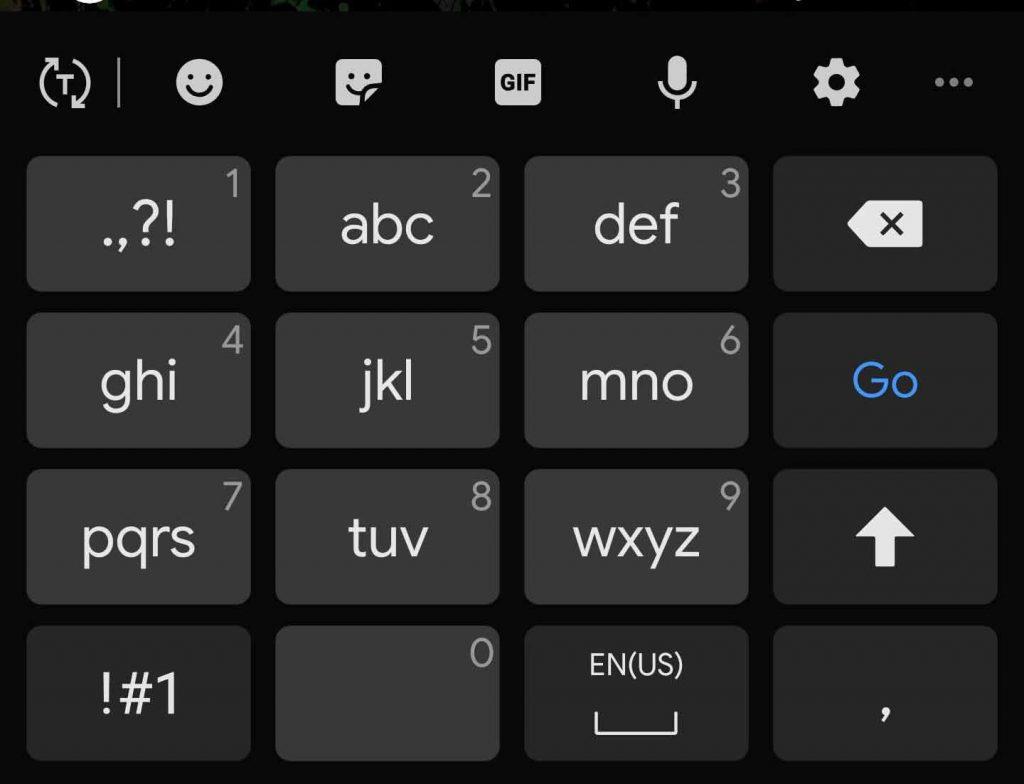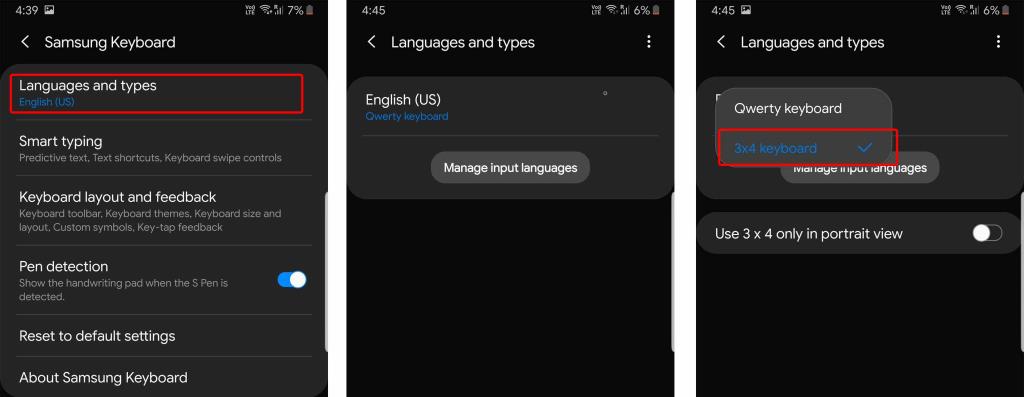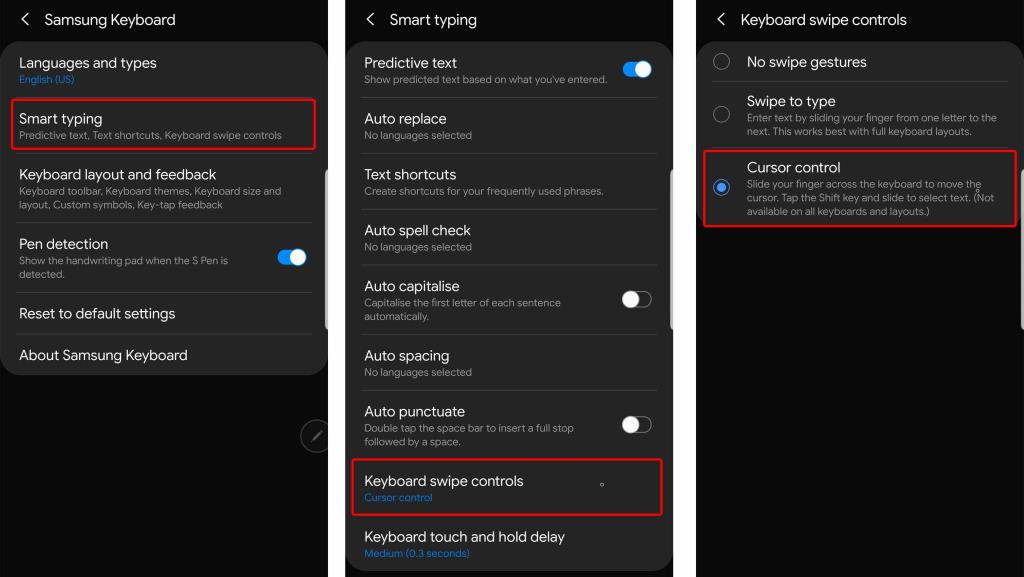Papan Kekunci Samsung menawarkan semua ciri asas seperti Emoji, GIF, Papan Klip, Sokongan Berbilang Bahasa, ramalan Word, sokongan gerak isyarat dan banyak lagi. Walau bagaimanapun, masih terdapat beberapa ciri tersembunyi seperti pen AR, emoji Gif, melaraskan ketinggian papan kekunci, dsb. yang terkubur di bawah tetapan dan boleh membawa pengalaman menaip anda ke peringkat seterusnya.
Petua & Trik Papan Kekunci Samsung
1. Penaipan Suara dengan Google
Salah satu sebab saya suka Gboard ialah menaip suara. Saya sering menggunakan Penaipan Suara apabila saya perlu menaip ayat yang panjang pada telefon saya.
Nasib baik, Samsung menawarkan Penaipan Suara Google yang disepadukan ke dalam papan kekunci Samsung. Untuk memaparkan penaipan suara Google, hanya ketik pada ikon papan kekunci kecil di bahagian bawah sebelah kanan telefon anda dan pilih 'Penaipan suara Google' daripada pop timbul. Satu-satunya kaveat di sini ialah, walaupun terdapat sokongan berbilang bahasa, ia hanya berfungsi dengan baik dalam bahasa Inggeris. Ciri ini menjadi sangat diabaikan jika anda menggunakan bahasa lain.
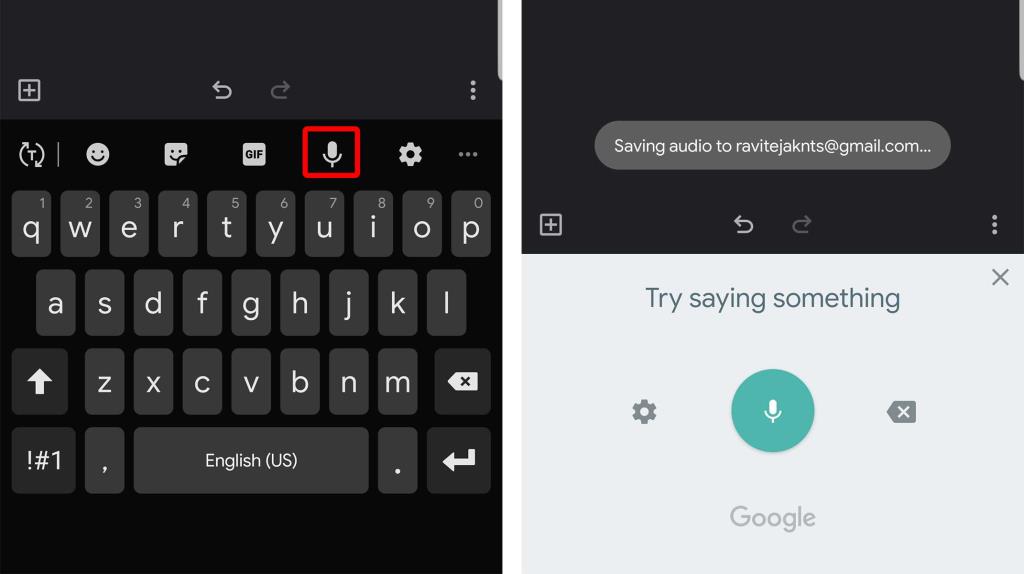
2. Cari GIF dan Emoji
Hari ini GIF dan Emoji adalah ciri yang agak biasa untuk mana-mana papan kekunci tetapi kebanyakannya tidak mempunyai pilihan carian yang menjadikannya agak sukar untuk mencari GIF atau Emoji.
Dengan Papan Kekunci Samsung, anda boleh mencari GIF atau Emoji dengan mudah dengan hanya mencarinya, sama seperti yang anda lakukan dengan Gboard.
Anda boleh mencari dengan perkataan seperti air mata gembira, kesyukuran, Krismas, juling mata, dengan nama pelakon atau filem atau pun dengan perkataan yang ingin anda hantar, carian ini akan menunjukkan kepada anda beberapa GIF yang boleh dikaitkan dengan anda. Dan anda boleh mencari emoji dengan nama ungkapan, nama haiwan, nama bunga, dll untuk mencari emoji yang diperlukan.
Anda boleh mencari butang carian dengan mudah dalam pilihan GIF atau Emoji.
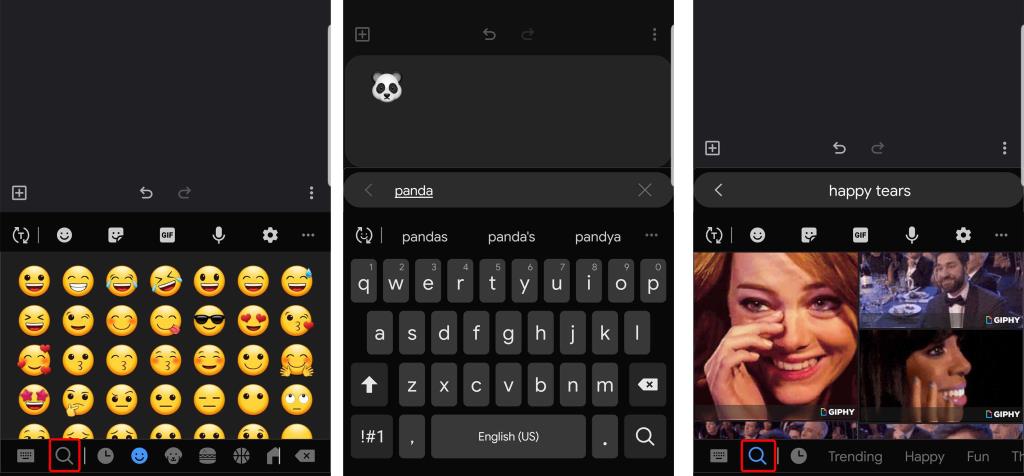
3. AR Emoji
Pertama sekali, AR Emoji tidak berkaitan dengan Animojis Apple. Ia hanyalah pelekat dan malah Samsung Keyboard sendiri berkata demikian dengan meletakkannya di bahagian pelekat.
Bagaimanapun, pelekat Papan Kekunci Samsung adalah lebih baik daripada pelekat yang boleh anda temui pada hampir semua papan kekunci, kerana anda boleh mencipta pelekat anda sendiri dengan muka anda. Kualiti pelekat tersebut sama baiknya dengan mana-mana pek pelekat yang tersedia dalam talian.
Jika mereka menamakannya sebagai pelekat AR, mereka akan menunjukkan prestasi yang lebih baik. Dan jika anda ingin menggunakan pelekat dengan muka anda padanya, anda sentiasa mempunyai pilihan itu dengan Papan Kekunci Samsung.
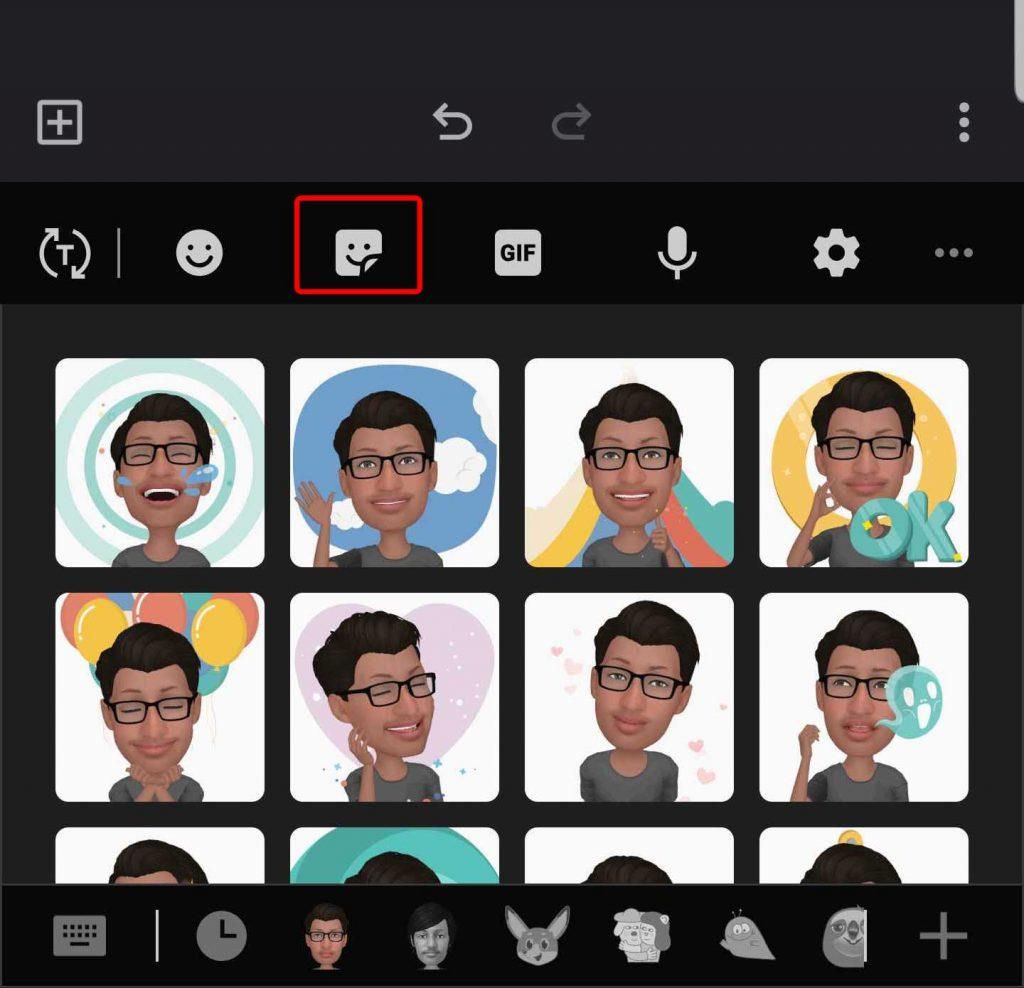
4. Menulis Berbelanja
Jika anda menggunakan telefon Note, ciri ini akan menjadi bonus tambahan kepada anda. Ia menawarkan anda untuk bersembang dalam pengalaman menulis biasa. Anda boleh memilih mod tulisan tangan dalam papan kekunci dan boleh menulis pada papan kekunci dengan Spen dan bukannya menaip.
Samsung benar-benar melakukan tugas yang hebat untuk mengenali tulisan anda walaupun dalam mod kursif. Ciri ini menjimatkan banyak masa untuk menulis setelah anda membiasakannya.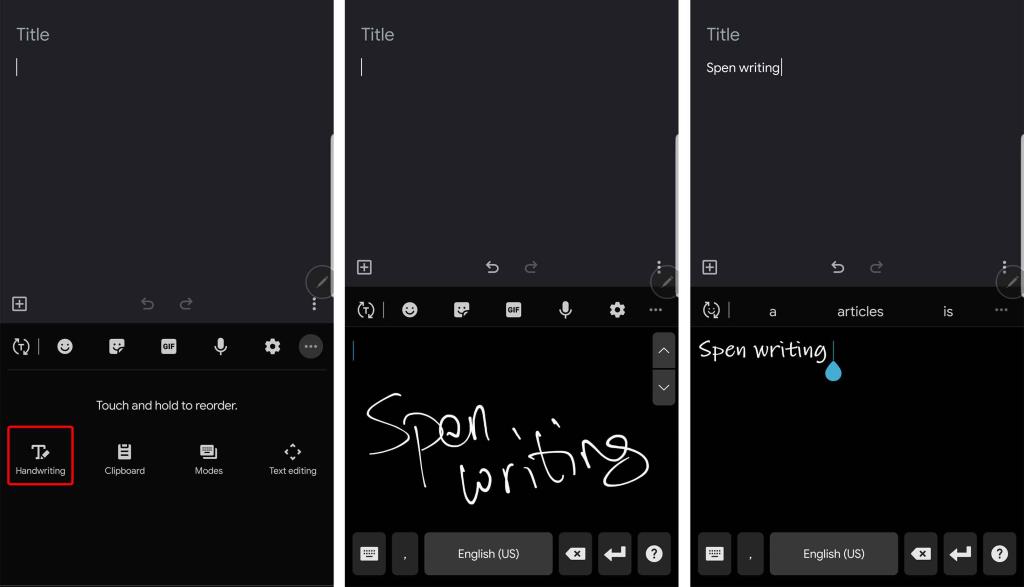
Kami juga mempunyai pilihan untuk mendayakan penulisan Spen secara automatik apabila anda menggunakan Spen. Untuk mendayakan ini, anda boleh pergi ke Tetapan Papan Kekunci Samsung dan dayakan pengesanan Pen.
Sekarang jika anda mencetuskan papan kekunci dengan tangan, anda mendapat papan kekunci biasa dan jika anda telah mencetuskan papan kekunci dengan Spen, anda boleh mendapatkan Papan Kekunci Spen.
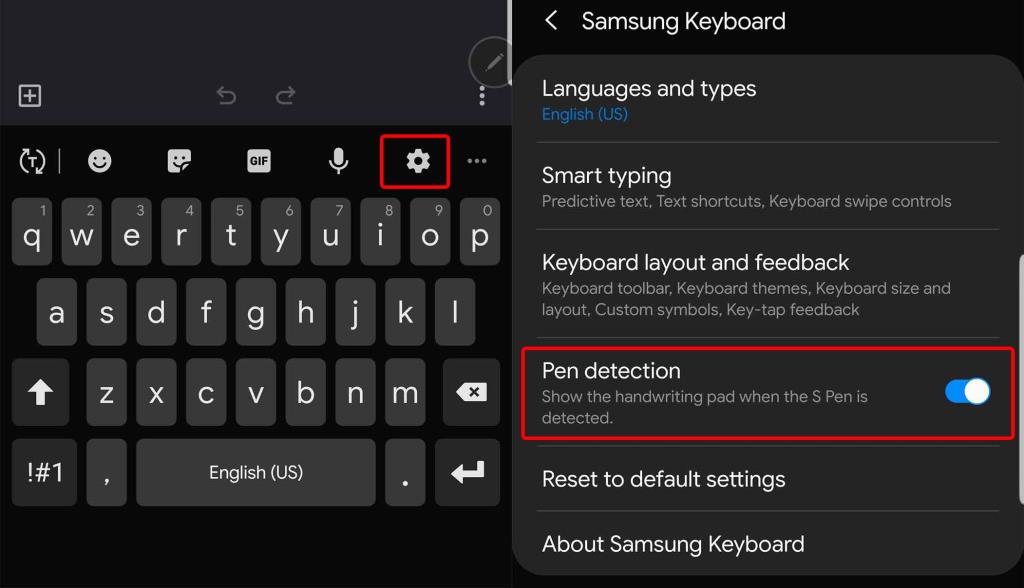
5. Lebih Banyak Ramalan
Pada kebanyakan papan kekunci, anda boleh menemui 3 ramalan. Tetapi papan kekunci Samsung membawanya ke tahap baru 9 ramalan.
Walaupun kesemuanya tidak akan dipaparkan pada bar alat, anda hanya boleh mengaksesnya dengan menekan pada menu 3 titik. Pada lebih daripada 90% kes, anda boleh menggunakan 3 ramalan teratas. Tetapi ada kalanya anda mungkin memerlukan lebih banyak ramalan dan ini benar-benar berguna.
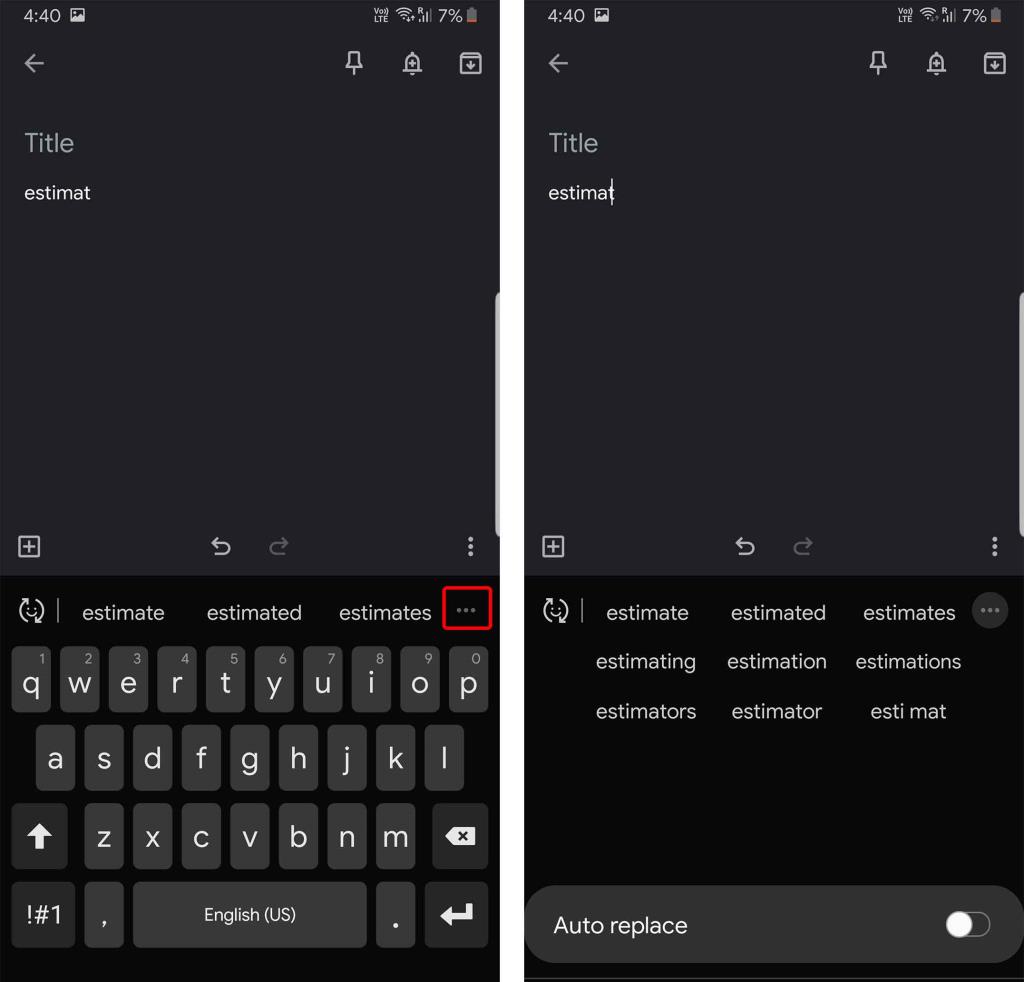
6. Tema dan Mod Kontras Tinggi
Jika anda suka penyesuaian, anda akan menyukai ciri ini.
Terdapat pilihan yang dipanggil papan kekunci Kontras Tinggi dalam Tetapan Papan Kekunci Samsung. Anda boleh mendayakannya dengan menavigasi ke Tetapan Papan Kekunci > Reka letak papan kekunci dan maklum balas > dayakan mod Kontras Tinggi.
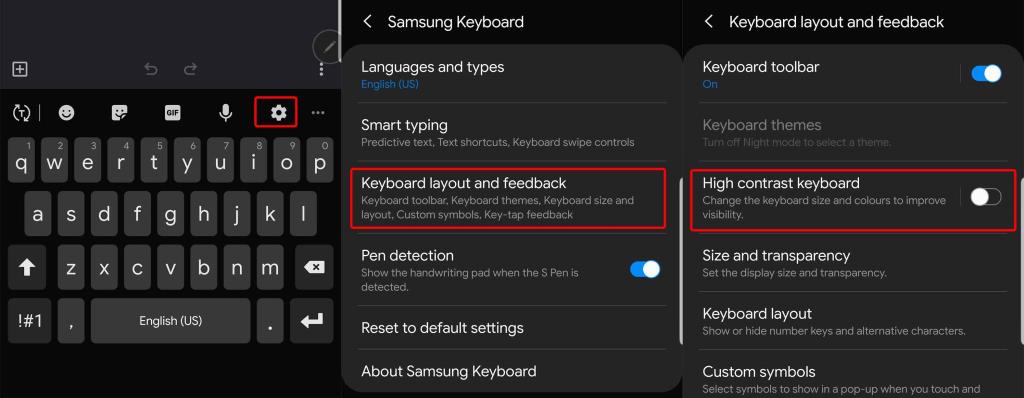
Anda boleh mengklik pada pilihan itu dan memilih satu daripada empat papan kekunci kontras.
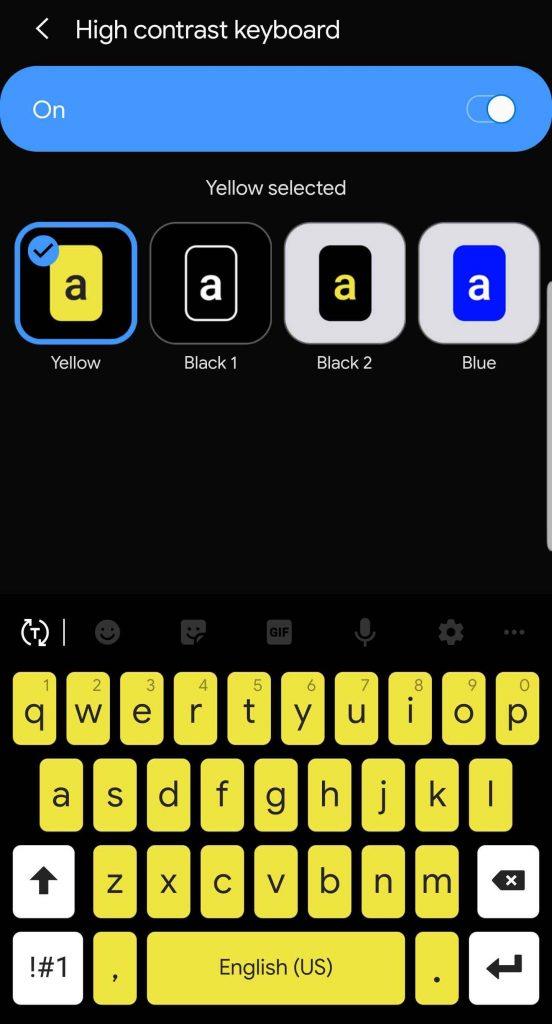
Selain daripada anda boleh membuka apl tema Galaxy dan menggunakan tema tersebut. Tema ini juga akan digunakan pada papan kekunci.
Semak juga: Cara membuat tema UI Samsung One anda sendiri .
7. Ketinggian
Ini mungkin terdengar seperti ciri kecil, tetapi ia adalah sesuatu yang saya gunakan setiap hari walaupun tanpa mengetahui.
Selepas permulaan paparan Infinity dalam Samsung, ia sepatutnya agak sukar untuk menggunakan papan kekunci kerana ia akan turun dan anda perlu meregangkan untuk menekan kekunci bar ruang. Tetapi Samsung menyelesaikan masalah dengan menaikkan papan kekunci sedikit lebih tinggi. Ini boleh menjadi aliran utama jika anda telah bertukar kepada mana-mana papan kekunci pihak ketiga kerana mereka tidak memanfaatkannya.
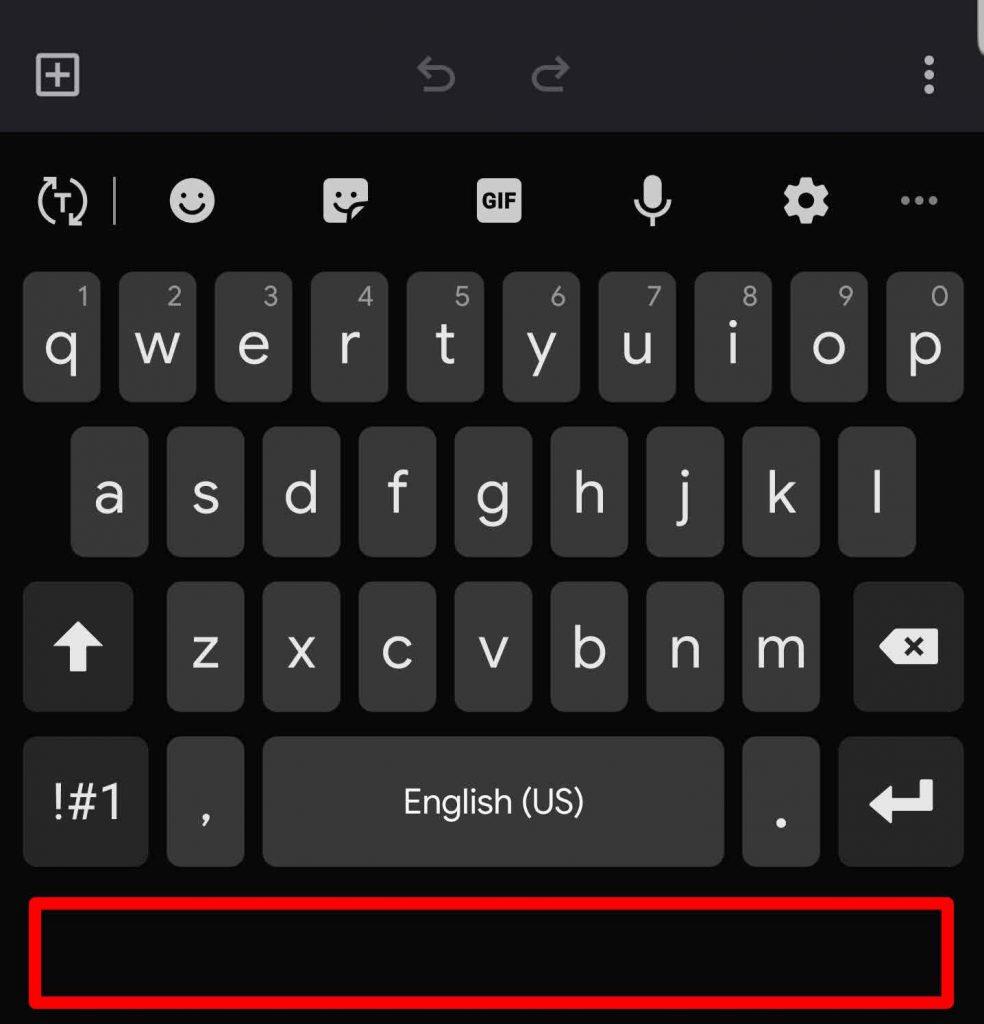
8. Tindakan Pantas Tersuai
Samsung menyertakan butang henti penuh pada Papan Kekunci kerana ia adalah watak yang paling banyak digunakan. Tetapi dengan menekannya lama, anda boleh mendapatkan 10 aksara lain yang mungkin berguna untuk anda. Tetapi anda boleh menukarnya mengikut kehendak anda bergantung pada aksara yang paling anda gunakan.
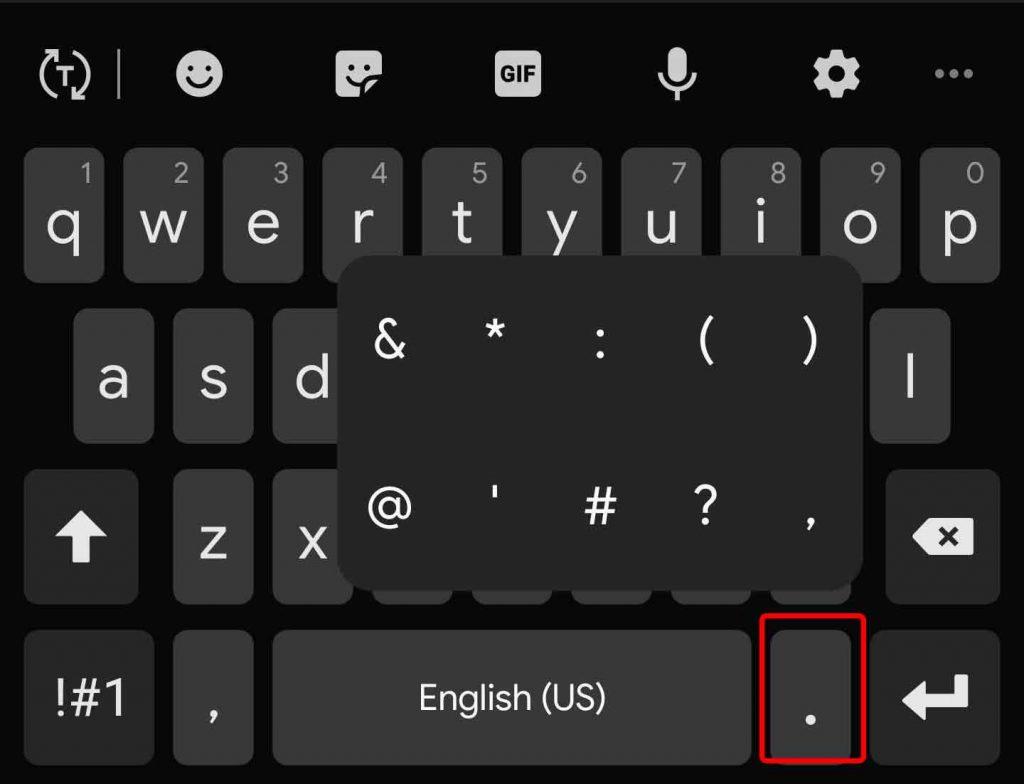
Untuk menetapkan tindakan pantas tersuai. Pergi ke Tetapan Papan Kekunci Samsung > Reka Letak Papan Kekunci dan Maklum Balas > Simbol Tersuai dan anda boleh menetapkan aksara yang paling banyak digunakan sebagai tindakan pantas anda.
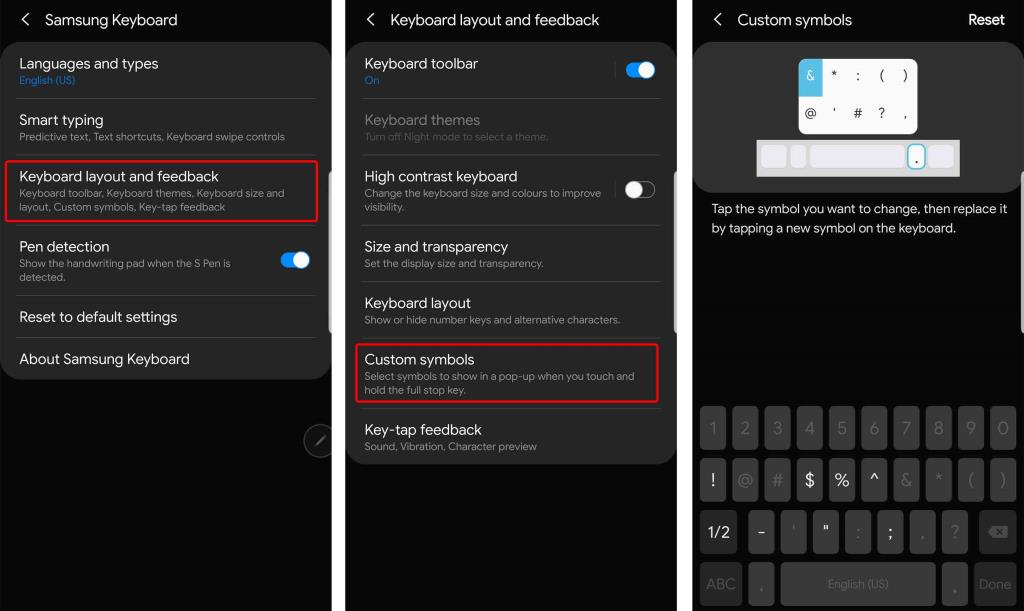
Pada Bahagian Susun Atur Papan Kekunci dan Maklum Balas, anda boleh mendayakan juga kekunci nombor.
Dengan ini, anda tidak perlu menukar bahagian nombor dan aksara daripada bahagian abjad setiap kali.
9. Salin Imej
Malah datang kepada pengurus papan keratan papan kekunci, Papan Kekunci Samsung mempunyai beberapa helah.
Yang terbaik di antara mereka ialah anda juga boleh menyalin imej dan menyimpannya dalam Papan Klip. Malah anda juga boleh mengakses tangkapan skrin terus dari papan keratan.
Papan Kekunci Samsung mempunyai satu lagi ciri kecil dalam papan keratan. Anda boleh menekan lama pada mana-mana teks atau imej yang disimpan dalam papan keratan dan ketik pada kunci ke papan keratan. Sekarang, walaupun anda telah memadamkan semua klip, klip yang telah anda kunci akan kekal pada Papan Klip dengan selamat.
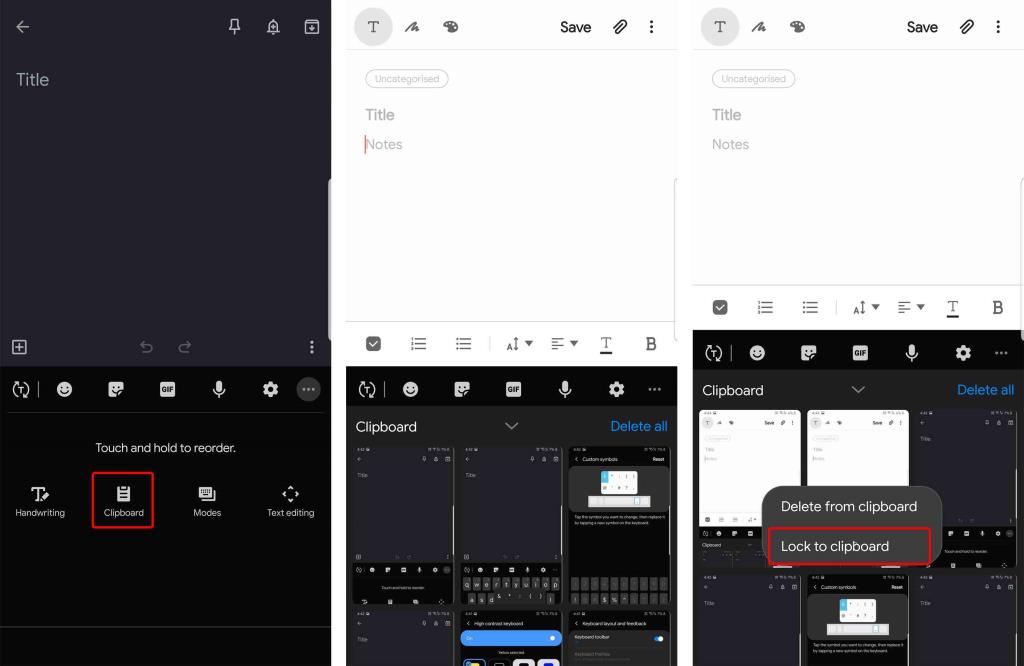
10. Tukar susun atur papan kekunci
Kami mempunyai papan kekunci qwerty sebagai lalai, tetapi jika anda mahu, anda boleh menukarnya kepada papan kekunci T9. Ia mungkin berguna untuk orang yang membenci papan kekunci qwerty tetapi selain itu, ia boleh bertindak sebagai papan kekunci nostalgia yang baik untuk digunakan semula.
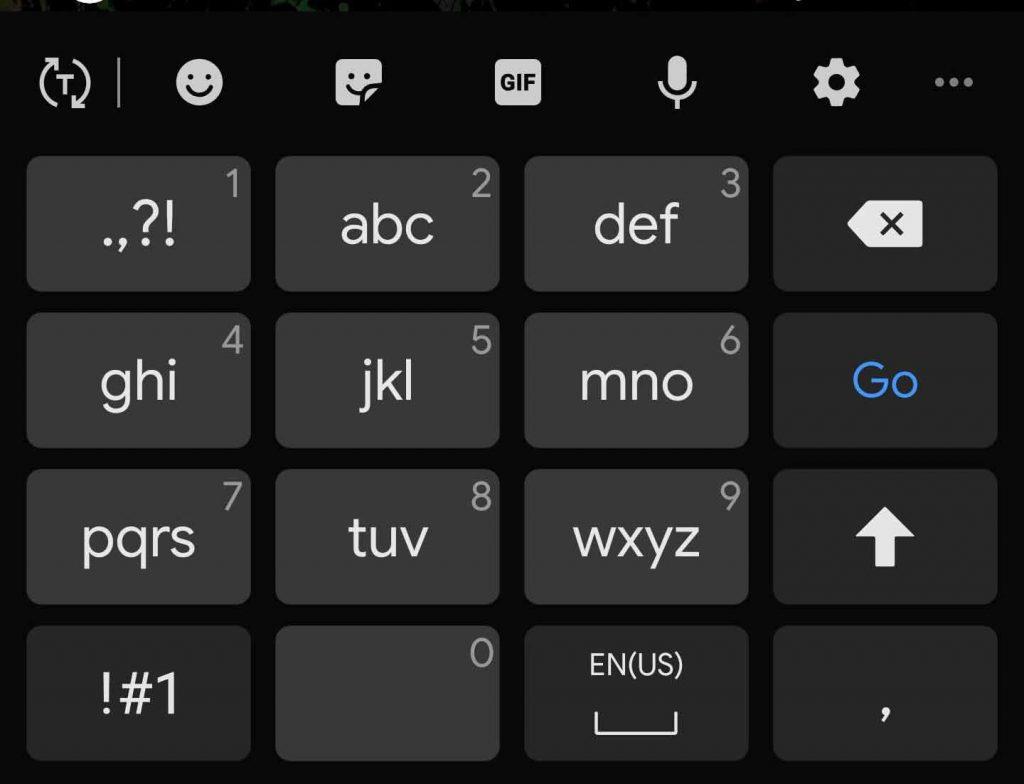
Untuk bertukar antara papan kekunci, anda boleh membuka tetapan sistem Samsung > Bahasa dan Jenis > dan ketik pada bahasa yang anda ingin ubah dan tetapkannya 3 x 4 Papan Kekunci.
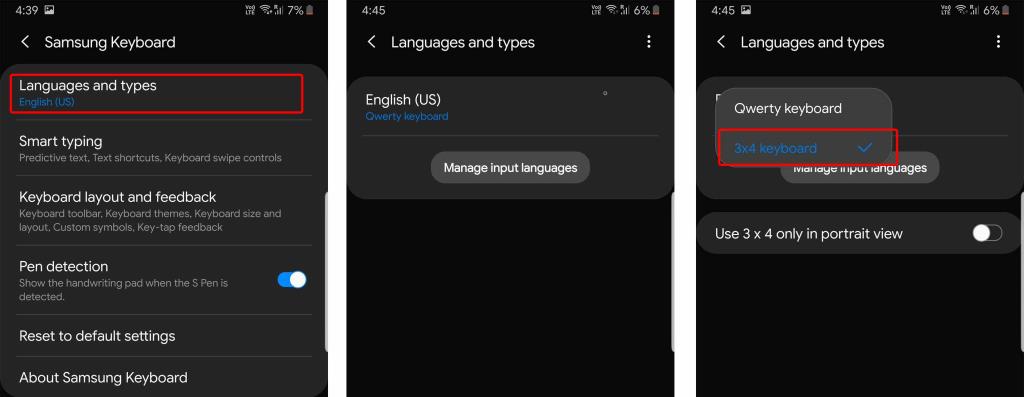
11. Navigasi Kursor Menggunakan Gerak Isyarat
Kawalan gerak isyarat menjadikan pengalaman menaip lebih pantas, tetapi jika anda tidak berminat dengannya, anda boleh menggunakan gerak isyarat untuk navigasi.
Agak mengecewakan untuk meletakkan kursor di antara teks kecil dengan tepat. Jadi saya biasanya memadamkan keseluruhan perkataan dan menaipnya semula. Tetapi gerak isyarat ini boleh membantu anda meletakkan kursor di antara tepat. Untuk mendayakan, anda boleh pergi ke Tetapan Papan Kekunci Samsung > Menaip pintar > Kawalan Leret Papan Kekunci dan menukarnya kepada Kawalan Kursor.